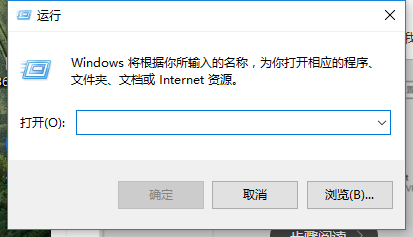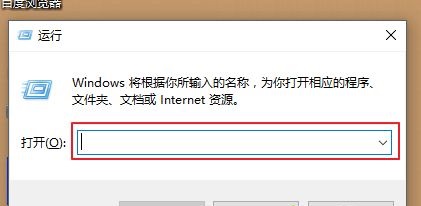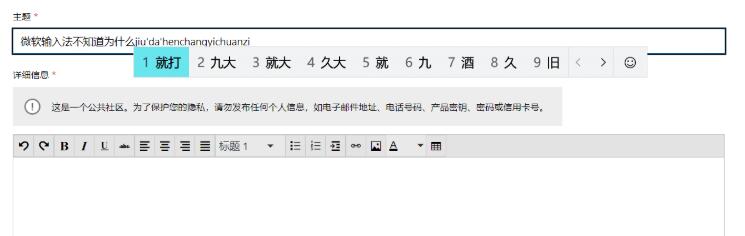- 编辑:飞飞系统
- 时间:2023-08-15
在实际使用中,系统可以根据需要为不同的用户创建多个账户。不同的用户可以使用自己的账号登录Win10系统,获取自己的使用环境。那么:win10怎么创建新用户账户呢?下面,小编就给大家分享一下win10中如何创建新用户账户的方法。
很多人都想体验Win10系统,但又不想与其他人共享同一个用户。尤其是在家里,如果只有一台电脑,差异就会立即生效。最好的方法是创建一个新用户并单独使用它们。那么Win10如何创建新用户帐户呢?为此,小编为大家带来了Win10中创建新用户帐户的方法。
win10怎么创建新用户账户
右键:我的电脑,在弹出的列表中点击管理菜单
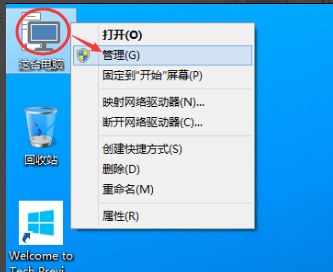 新用户电脑图-1
新用户电脑图-1
点击管理后,打开计算机管理窗口,在计算机管理窗口中,可以看到本地用户和组
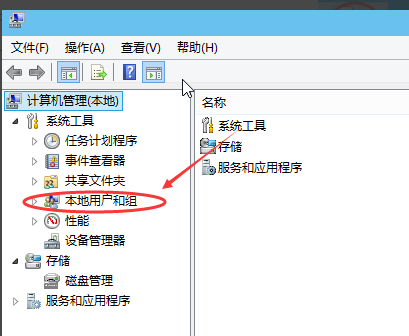 帐户创建计算机插图-2
帐户创建计算机插图-2
单击展开本地用户和组,选择用户,右侧出现用户列表
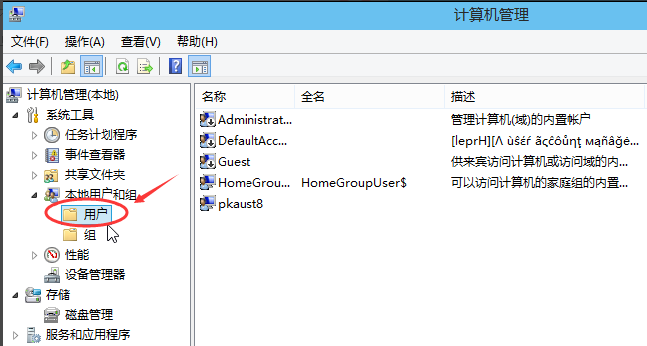 系统帐户计算机图-3
系统帐户计算机图-3
在用户列表空白处右键单击,在列表中选择新建用户
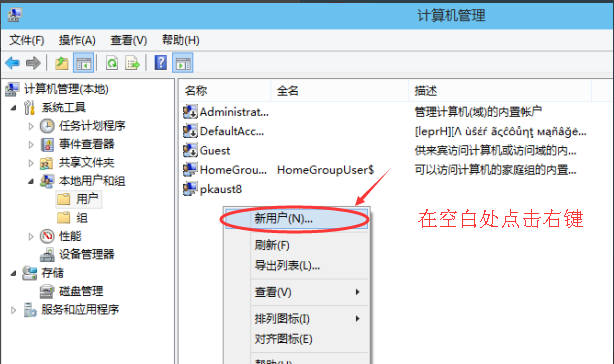 系统账户电脑图-4
系统账户电脑图-4
点击新建用户后,会弹出新建用户对话框,输入用户名和密码,勾选用户无法更改密码和密码永不过期复选框,然后点击创建按钮
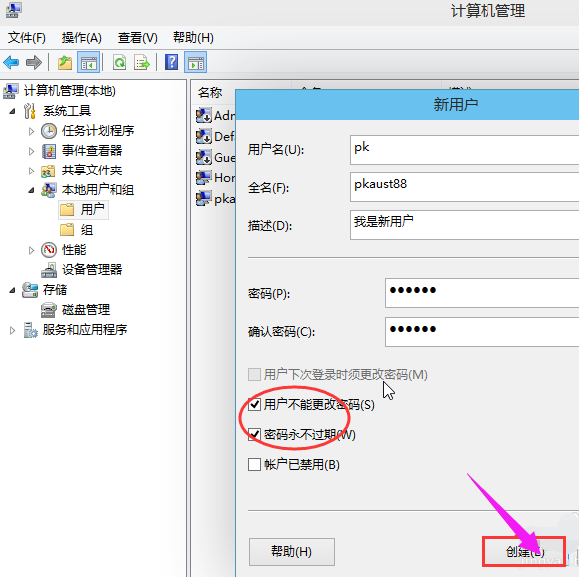 新用户计算机图-5
新用户计算机图-5
也可以勾选该用户下次登录时必须更改用户密码,然后点击创建按钮
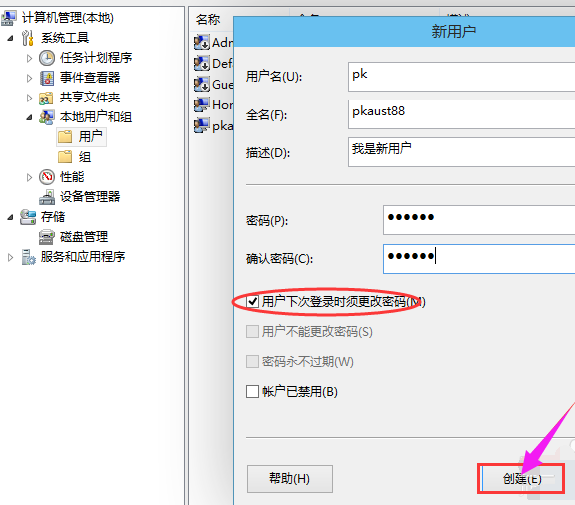 新用户计算机图-6
新用户计算机图-6
点击创建后,新用户添加创建成功,在用户列表中可以看到刚刚添加的新用户。
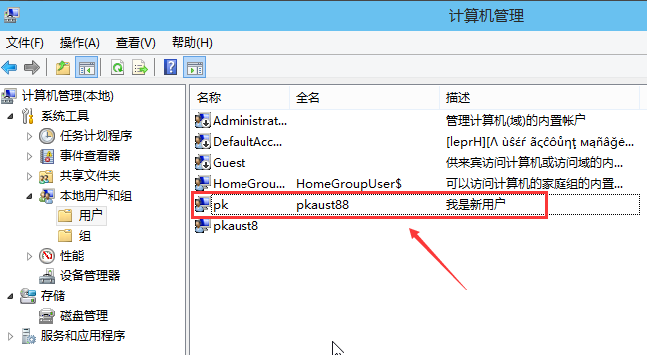 系统帐户计算机图-7
系统帐户计算机图-7
以上是win10创建新用户账户的操作方法。